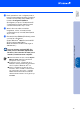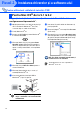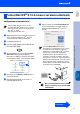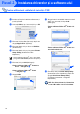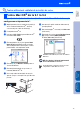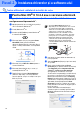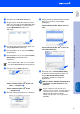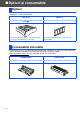Quick Setup Guide
Table Of Contents
- Ghid de Instalare Rapidă MFC-8460N/MFC-8860DN
- Reglementări
- Pasul 1 Instalarea .i configurarea echipamentului
- 1 Instalaţi ansamblul unităţii tambur
- 2 Încărcare hârtie în tava pentru hârtie.
- 3 Eliberaţi blocajul scanerului
- 4 Instalarea liniei telefonice .i a cordonului de alimentare
- 5 Selectaţi ţara dumneavoastră
- 6 Selectarea limbii dorite
- 7 Setarea datei .i orei
- 8 Setarea ID-ului staţiei
- 9 Modul de formare Ton sau Impuls
- 10 Setarea tipului de linie telefonică
- 11 Selectarea unui mod de primire
- 12 Setarea contrastului LCD
- Pasul 2 Instalarea driverelor .i a software-ului
- Utilizator de cablu interfaţă USB (Pentru Windows® 98/98SE/Me/2000 Professional/XP/XP Professional x64 Edition)
- Utilizator de cablu interfaţă paralel (Pentru Windows® 98/98SE/Me/2000 Professional/XP/XP Professional x64 Edition)
- Pentru Windows NT® Utilizatori versiunea Workstation 4.0
- Utilizator de cablu interfaţă de reţea (Pentru Windows® 98/98SE/Me/NT/2000 Professional/XP/XP Professional x64 Edition)
- Pentru utilizatorii cablului de interfaţă USB
- Pentru utilizatorii cablului de interfaţă de reţea
- Opţiuni .i consumabile
- brother ROM
19
A
Executaţi clic pe Browse (Navigare).
B
Alegeţi numele modelului dumneavoastră
după care executaţi click pe OK. Exwcutaţi
click pe butonul OK încă o dată pentru a
închide DeviceSelector (Selector
dispozitiv).
C
Executaţi click pe Go (Lansare) după care
alegeţi Application (Aplicaţii).
D
Executaţi dublu clic pe directorul Utilities
(Instrumente).
E
Executaţi dublu clic pe pictograma Printer
Setup Utility (Instrument setare
imprimare).
F
Executaţi clic pe Add (Adăugare).
Pentru utilizatorii Mac OS
®
X 10.2.4 to
10.3.x
➝
mergeţi la
G
Pentru utilizatorii Mac OS
®
X 10.4
➝
mergeţi la
H
G
Efectuaţi selecţia prezentată în continuare.
H
Alegeţi numele modelului dumneavoastră
după care executaţi click pe Add
(Adăugare).
Pentru utilizatorii Mac OS
®
X 10.2.4 la
10.3:
Pentru utilizatorii Mac OS
®
X 10.4 sau
versiunile ulterioare:
I
Executaţi click pe Printer Setup Utility
(Instrument setare imprimare) după care
alegeţi Quit Printer Setup Utility
(Terminare instrument configurare
imprimantă).
MFL-Pro Suite, driverele imprimantei și
scanerului și ControlCenter au fost
instalate.
Pentru utilizatori Mac OS
®
10.2.x, deschideţi
pictograma Print Center (Centrul de tipărire).
Pentru configurarea funcţiilor de reţea
avansate, cum ar fi LDAP, scanarea FTP sau
serviciul fax către server, consultaţi Ghidul
Utilizatorului de Software și Ghidul
Utilizatorului de Reţea care se găsește pe
CD-ROM.
Instalarea driverelor și a software-ului
Instalarea și
configurarea
aparatului
Reţeaua
Macintosh
®